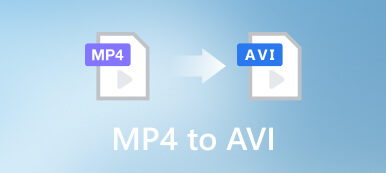Animoituja GIF-tiedostoja käytetään laajalti suosituissa sosiaalisissa sovelluksissa. Sinun on usein muutettava videoleikkeet GIF-tiedostoiksi jaettavaksi eri alustoilla. Kuitenkin, kun muunnat GIF:ää MP4:ksi, saatat huomata, että monet kuvan- tai videoeditorit eivät tue GIF-tiedostoja. Kuinka muutat GIF:istä MP4:ksi laadun heikkenemättä?
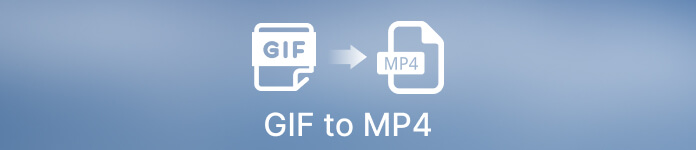
Tämä postaus auttaa sinua löytämään käytännön tapoja muuntaa GIF MP4: ksi. Olet tutustunut viiteen animoituun GIF-MP4-muuntimeen Windows-, macOS- ja Linux-tietokoneille, mukaan lukien ilmaiset online-tietokoneet. Lisäksi opastamme sinua muuntamaan GIF-tiedosto MP4-muotoon Adobe Photoshopin avulla.
- Osa 1. Paras tapa muuntaa GIF MP4:ksi
- Osa 2. Muunna GIF-tiedosto MP4-muotoon Photoshopissa
- Osa 3. Muunna GIF MP4-videoksi verkossa
- Osa 4. FAQ GIF: n muuntamisesta MP4: ksi
Osa 1. Paras tapa muuntaa GIF MP4 HD:ksi Windows PC:ssä ja Macissa
GIF (Graphics Interchange Format) on suosittu kuvamuoto, joka on suunniteltu pääasiassa pienentämään kuvien ja lyhyiden animaatioiden tiedostokokoja. Silmukkakuvamuotona yleisimmin käytetyt kuvankäsittelyohjelmat eivät tue GIF:ää. Niiden avulla voit yleensä vain toistaa tai katsella GIF-tiedostoja.
Voit käyttää kaikkia ominaisuuksia Video Converter Ultimate muuntaa GIF-tiedosto MP4-muotoon laadun heikkenemättä. Sen avulla voit jopa muokata GIF-tiedostoja ja parantaa MP4-videon lähtöä tarpeidesi mukaan. Tämä animoitu GIF-MP4-muunnin on yhteensopiva Windows 11/10/8/7 PC:n ja Macin kanssa. Voit ladata sen ilmaiseksi ja aloittaa GIF-muunnoksen MP4:ksi noudattamalla alla olevia ohjeita.

4,000,000 + Lataukset
Muunna GIF-tiedostot MP4-, FLV-, MOV-, AVI- ja muihin muotoihin menettämättä laatua.
Muokkaa animoituja GIF-tiedostoja, yhdistä useita GIF-tiedostoja ja vie GIF MP4-videoon.
Tarjoa erilaisia muokkaustoimintoja, kuten leikkaa, rajaa, kierrä, paranna, muuta kokoa jne.
Ota mukaan GIF Maker, Image Converter, Video Reverser ja muut työkalupakki.
Vaihe 1Käynnistä tämä GIF-MP4-muunnin tietokoneellasi. Varmista, että olet alla Muunnin välilehti ja napsauta + or Lisää tiedostoja tuodaksesi GIF-tiedostosi. Sen avulla voit muuntaa GIF-tiedostot MP4-muotoon.

Vaihe 2Kun animoidut GIF-tiedostot ladataan, näet niihin liittyvät tiedostotiedot, kuten kuvan resoluution, keston ja tiedostokoon.

Vaihe 3Ennen GIF:n muuntamista MP4:ksi, saatat haluta muokata GIF:ää. Voit napsauttaa Muokkaa-painiketta päästäksesi päämuokkausikkunaan. Täällä voit leikata tai kiertää GIF-tiedostoja, säätää kuvatehosteita, käyttää suodattimia, lisätä vesileiman ja paljon muuta. Koska haluat muuntaa GIF:n MP4:ksi, voit lisätä uusia ääniraitoja tai tekstityksiä ulostulovideoon. Napsauta kaikkien näiden muokkaustoimintojen jälkeen OK -painiketta tallentaaksesi muutokset.
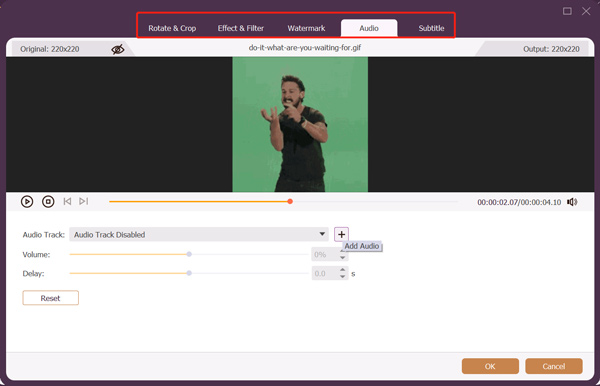
Vaihe 4valita MP4 pudotusvalikosta Muunna kaikki. Kuten näet, tämän tehokkaan GIF-muuntimen avulla voit muuttaa animoidun GIF-videon MP4 HD -videoksi, jopa 4K-laatuiseksi. Klikkaa Muokkaa profiilia -painiketta valitsemasi MP4-muodon vieressä. Voit asettaa ulostulovideon laadun, kooderin, kuvanopeuden, äänikanavan ja muita tarpeidesi mukaan.
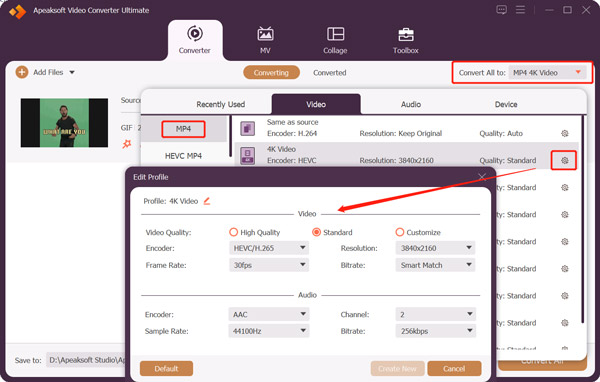
Vaihe 5Valitse oikea kohdetiedostokansio viedylle MP4-videolle Tallenna kohteeseen. Voit ottaa sen käyttöön Erittäin nopea muunnosja Laitteiston kiihdytys toimii GIF-tiedostojen muuntamiseksi MP4-muotoon tehokkaammin. Klikkaus Muunna kaikki aloittaaksesi GIF-muuntamisen. Video Converter Ultimate mahdollistaa myös videoleikkeiden muuntamisen MP4-, MOV-, FLV- tai AVI-muodossa GIF-tiedostoiksi.
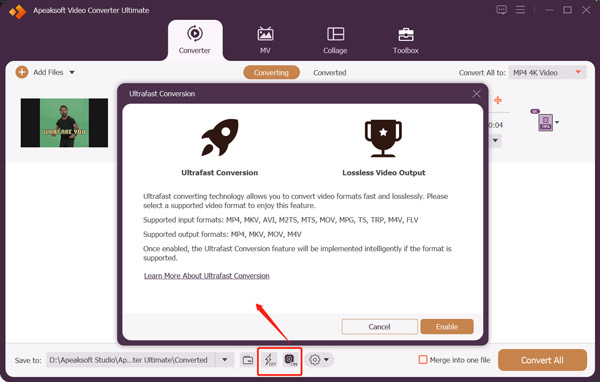
Osa 2. Kuinka muuntaa GIF MP4:ksi Photoshopin avulla
Adobe Photoshop on ammattimainen kuvankäsittelyohjelma, jonka avulla voit muokata ja luoda kuvaprojekteja. Se tukee lähes kaikkia kuvaformaatteja, mukaan lukien GIF, PNG, JPG ja PSD. Photoshopin avulla voit muokata animoitua GIF-tiedostoa kehys kehykseltä. Lisäksi se voi viedä GIF-tiedostoja MP4-muotoon. Jos olet asentanut Photoshopin tietokoneellesi, voit helposti muuttaa GIF:n MP4:ksi seuraavan oppaan avulla.
Vaihe 1Käynnistä Adobe Photoshop tietokoneellasi. Jos sinulla ei ole Photoshopia, voit ladata sen viralliselta Adoben verkkosivustolta ja saada 7 päivän ilmainen kokeiluversio.
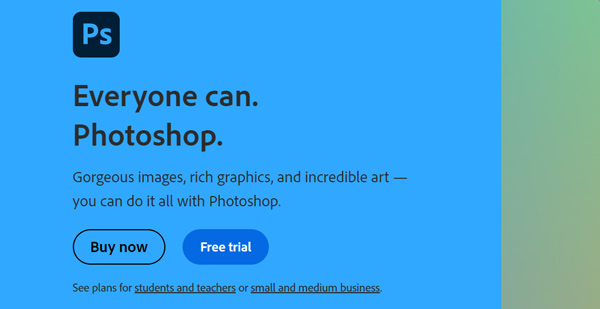
Vaihe 2Napsauta yläosaa filee -valikosta ja valitse avoin vaihtoehto ladata GIF-tiedostosi. GIF-tiedosto jaetaan eri tasoina, kun se on lisätty Photoshopiin.
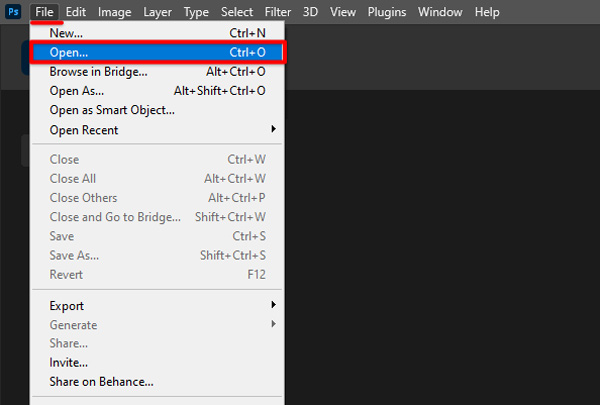
Vaihe 3Valitse filee -valikosta, vie hiiri Vie vaihtoehto ja valitse sitten Renderöi video sen pudotusvalikosta. Tämä avaa Render Video -valintaikkunan. Voit valita MP4 mistä Lähtömoduuli Ja valitse H.264 varten muodostuu. Klikkaus tehdä ja vie animoitu GIF MP4-videoon.
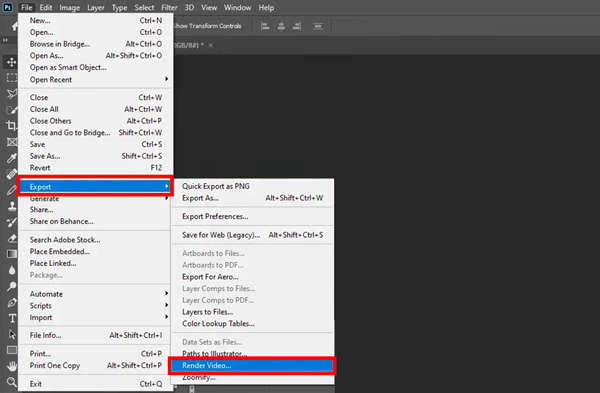
Osa 3. Kuinka muuttaa animoitu GIF MP4-muotoon verkossa ilmaiseksi
Monet online-GIF-muuntimet voivat auttaa sinua muuttamaan animoidut GIF-tiedostot korkealaatuisiksi MP4-videoiksi. Useimmat eivät kuitenkaan voi tarjota sinulle erinomaista GIF-MP4-muunnoskokemusta. Ärsyttävien mainosten lisäksi niillä voi olla ominaisuusrajoituksia ja ne voivat lisätä tulostiedostoosi vesileiman. Tämä osa suosittelee kolmea kokeilemisen arvoista ilmaista online-muunninta GIF-tiedostojen muuttamiseksi MP4-videoiksi.
ZAMZAR GIF-MP4-muunnin
Zamzar on suosittu online-video-, ääni-, asiakirjojen ja kuvien muuntamisalusta. Se tarjoaa arvokkaita työkaluja kaikentyyppisten tiedostojen muokkaamiseen suoraan verkkoselaimella ilmaiseksi. Voit mennä siihen GIF ja MP4 -sivulla pääset ilmaiseen online-GIF-muuntimeen. ZAMZAR mahdollistaa animoidun GIF-tiedoston muuntamisen 50 megatavuun asti.
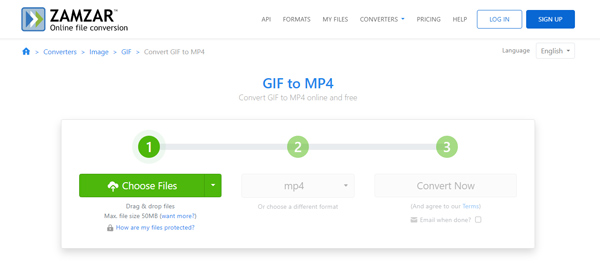
ZAMZAR GIF to MP4 Converter voi muuntaa GIF-tiedostoja tietokoneeltasi, Dropboxista, Google Drivesta ja OneDrivesta. Lisäksi sen avulla voit ladata online-GIF-tiedoston sen URL-osoitteen kautta. Lähtömuoto on oletusarvoisesti asetettu MP4:ksi. Voit yksinkertaisesti napsauttaa Muunna nyt -painiketta, kun GIF-tiedosto ladataan. Klikkaus Lataa tallentaaksesi muunnetun MP4-videon. ZAMZAR ei lisää vesileimaa muunnetulle tiedostolle.
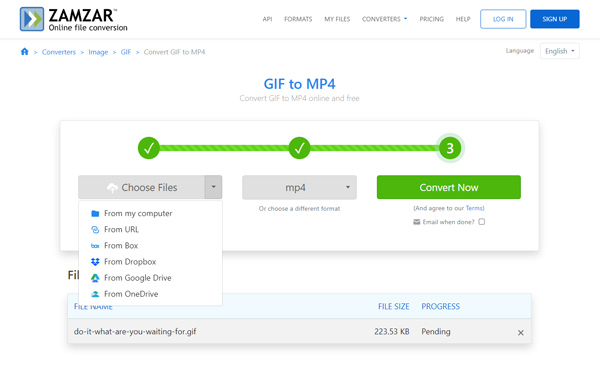
Huomaa, että useimmat verkkotyökalut, mukaan lukien ZAMZAR, eivät tarjoa ääniominaisuutta taustamusiikin lisäämiseksi muunnetuun MP4-tiedostoon. He voivat muuttaa GIF-tiedostosi vain äänettömäksi videoksi.
adobe express
adobe express tarjoaa ilmaisen kuvien, videoiden ja asiakirjojen editoinnin. Siinä on monia ainutlaatuisia malleja, suunnitteluresursseja ja rojaltivapaita valokuvia, jotta voit luoda upeita töitä. Siinä on yksilöllinen GIF-MP4-muunnin GIF-tiedostosi muuttamiseksi MP4-muotoon verkossa. Lisäksi se tarjoaa muita arvokkaita työkaluja videon muuntamiseen GIF-muotoon, muuta kuvan kokoa, muuntaa GIF-tiedostoja JPG-muotoon, muokata PDF-tiedostoja ja paljon muuta. Se ei aseta tiedostokokorajoituksia GIF-muunnokselle. Lisäksi se ei lisää vesileimaa tulostiedostoosi.
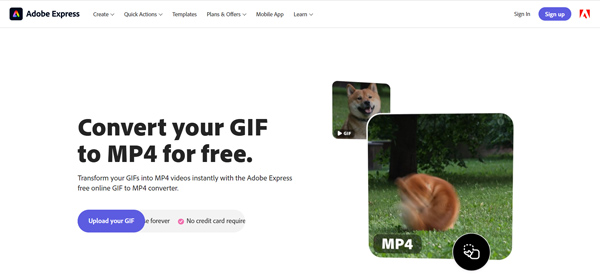
Kun siirryt Adobe Express GIF to MP4 -sivulle, voit napsauttaa Lataa GIF -painiketta lisätäksesi muunnettavan GIF-tiedoston. Voit esikatsella ulostulovideota. Voit myös vetää vasenta ja oikeaa reunaa kohtaan leikkaa GIF vapaasti. Klikkaus Lataa viedä GIF MP4:ään. Sinun on kirjauduttava sisään tilille jatkaaksesi. Adoben avulla voit luoda tilin Googlen, Applen ja Facebookin kautta.
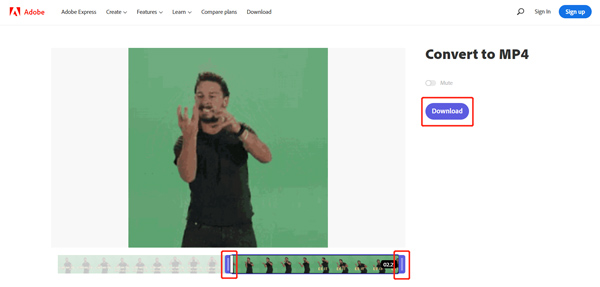
EZGIF GIF-MP4-muunnin
EZGIF on toinen monipuolinen online-editori ja -muunnintyökalu. Se on varustettu erityisellä GIF-MP4-muuntimella, joka auttaa sinua muuttamaan GIF-videoksi verkossa. Se tukee animoituja GIF-, APNG-, MNG- ja WebP-tiedostoja. GIF-tiedoston enimmäiskoko on rajoitettu 50 megatavuun. Voit ladata GIF-tiedostoja laitteestasi tai muuntaa online-GIF-tiedoston suoraan URL-osoitteen kautta.
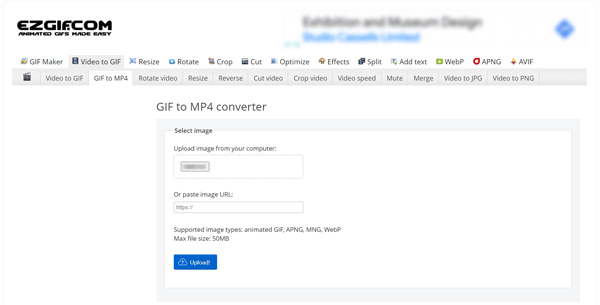
Tämä ilmainen online-GIF-MP4-muunnin toistaa lisäämäsi tiedostosi automaattisesti, kun se ladataan. Joitakin yleisesti käytettyjä muokkaustoimintoja tarjotaan GIF-tiedoston muokkaamiseen, mukaan lukien leikkaus, koon muuttaminen, rajaaminen, kiertäminen, jakaminen, optimointi ja paljon muuta. GIF-muokkauksen jälkeen voit napsauttaa Muunna GIF MP4: ksi -painiketta aloittaaksesi muuntamisen. Kun GIF-muunnos on valmis, voit katsella ulostuloa MP4-videota ja ladata sen sitten.
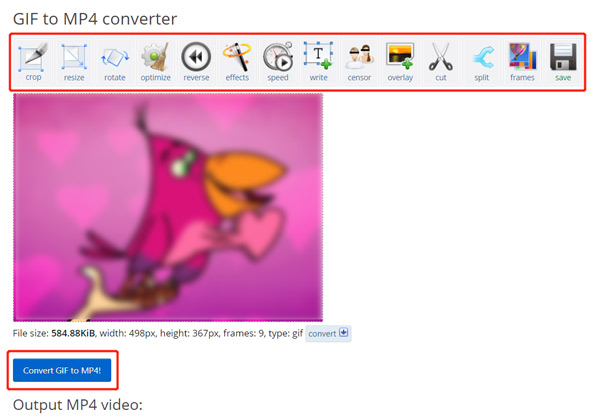
Markkinoilla on tarjolla monia muita hyödyllisiä online-GIF-MP4-muuntimia, kuten CloudConvert, Online-Convert, FreeConvert, 123APPS, Clideo, Convertio ja paljon muuta. Jos sinulla on parempia suosituksia, voit jakaa ne alla olevassa kommenttiosiossa muiden lukijoiden kanssa.
Osa 4. Usein kysyttyä GIF:n muuntamisesta MP4:ksi
Kysymys 1. Kuinka muuttaa GIF MP4:ksi iPhone- tai Android-puhelimessa?
Jos haluat muuttaa GIF:n MP4-videoksi kannettavassa iOS- tai Android-laitteessa, sinun pitäisi löytää asiaan liittyviä muunnossovelluksia App Storesta ja Google Play Storesta. Voit etsiä GIF- tai MP4-tiedostoja nopeasti löytääksesi liittyvät.
Kysymys 2. Miten GIF muunnetaan MP4:ksi Linuxissa?
Voit käyttää FFmpeg-komentoa, kun sinun on muutettava GIF MP4:ksi Linux-laitteella. Myös jotkut online-GIF-MP4-muuntimet, kuten Convertio, ovat yhteensopivia Linuxin kanssa ja voivat muuttaa GIF-tiedostot MP4-videoiksi. Voit etsiä online-GIF-MP4-muuntimen Linuxissa ja käyttää sitten suositeltua muunnoksen saamiseksi.
Kysymys 3. Kuinka voin jakaa GIF-tiedoston yksittäisiin kehyksiin?
Kun lisäät GIF-tiedoston Photoshopiin, se jaetaan automaattisesti tasoiksi. Voit valita tarvitsemasi kehyksen ja viedä sen kuvatiedostona. Lisäksi on olemassa monia online-GIF-editoreja, kuten EZGIF, joiden avulla voit jakaa GIF-tiedoston yksittäisiin kehyksiin. Voit käyttää sen Split to frames -ominaisuutta tehdäksesi sen.
Kysymys 4. Kuinka muutat JPEG-kuvan GIF-tiedostoksi Photoshopissa?
Käynnistä Photoshop, napsauta Tiedosto-valikkoa ja valitse Avaa-vaihtoehto etsiäksesi ja tuodaksesi JPEG-kuvan. Voit muokata sitä ennen sen viemistä GIF-muodossa. Napsauta Tiedosto-valikkoa ja siirry kohtaan Tallenna nimellä. Tässä sinun on valittava GIF tulostusmuodoksi. Sen jälkeen voit muuttaa JPEG:n GIF-muotoon seuraamalla ohjeita.
Yhteenveto
Voit helposti käyttää monia GIF-tiedostoja Internetissä ja sosiaalisissa sovelluksissa. On kuitenkin olemassa joitakin suosittuja sosiaalisen median alustoja, kuten Twitter, Instagram ja LinkedIn, jotka eivät silti salli animoitujen GIF-tiedostojen lähettämistä. Tämä viesti suosittelee viittä hienoa GIF-MP4-muunninta, jotka muuttavat animoidut GIF-tiedostot MP4-videoiksi. Kun tarvitset muuntaa GIF MP4: ksi tai muussa videomuodossa, voit valita haluamasi muuntimen muuntamista varten. Voit lähettää meille viestin, jos sinulla on vielä kysyttävää GIF- ja MP4-muuntamisesta.



 iPhone Data Recovery
iPhone Data Recovery iOS-järjestelmän palauttaminen
iOS-järjestelmän palauttaminen iOS-tietojen varmuuskopiointi ja palautus
iOS-tietojen varmuuskopiointi ja palautus iOS-näytön tallennin
iOS-näytön tallennin MobieTrans
MobieTrans iPhone Transfer
iPhone Transfer iPhone Eraser
iPhone Eraser WhatsApp-siirto
WhatsApp-siirto iOS-lukituksen poistaja
iOS-lukituksen poistaja Ilmainen HEIC-muunnin
Ilmainen HEIC-muunnin iPhonen sijainnin vaihtaja
iPhonen sijainnin vaihtaja Android Data Recovery
Android Data Recovery Rikkoutunut Android Data Extraction
Rikkoutunut Android Data Extraction Android Data Backup & Restore
Android Data Backup & Restore Puhelimen siirto
Puhelimen siirto Data Recovery
Data Recovery Blu-ray-soitin
Blu-ray-soitin Mac Cleaner
Mac Cleaner DVD Creator
DVD Creator PDF Converter Ultimate
PDF Converter Ultimate Windowsin salasanan palautus
Windowsin salasanan palautus Puhelimen peili
Puhelimen peili Video Converter Ultimate
Video Converter Ultimate video Editor
video Editor Screen Recorder
Screen Recorder PPT to Video Converter
PPT to Video Converter Diaesityksen tekijä
Diaesityksen tekijä Vapaa Video Converter
Vapaa Video Converter Vapaa näytön tallennin
Vapaa näytön tallennin Ilmainen HEIC-muunnin
Ilmainen HEIC-muunnin Ilmainen videokompressori
Ilmainen videokompressori Ilmainen PDF-kompressori
Ilmainen PDF-kompressori Ilmainen äänimuunnin
Ilmainen äänimuunnin Ilmainen äänitys
Ilmainen äänitys Vapaa Video Joiner
Vapaa Video Joiner Ilmainen kuvan kompressori
Ilmainen kuvan kompressori Ilmainen taustapyyhekumi
Ilmainen taustapyyhekumi Ilmainen kuvan parannin
Ilmainen kuvan parannin Ilmainen vesileiman poistaja
Ilmainen vesileiman poistaja iPhone-näytön lukitus
iPhone-näytön lukitus Pulmapeli Cube
Pulmapeli Cube